PDF es el formato de archivo de facto utilizado por empresas e individuos por igual para compartir archivos. Al descargar documentos en línea, es muy probable que los documentos vengan en formato PDF. El formato ofrece varias ventajas sobre otros formatos de archivo, incluida la preservación de la integridad de los gráficos, la seguridad de los documentos y la compatibilidad con una amplia gama de contenido, incluidos texto e imágenes.
Uno de los lectores de PDF más utilizados es Adobe Acrobat Reader. Permite a los usuarios ver, imprimir, anotar y realizar ediciones avanzadas en documentos PDF. Adobe Acrobat Reader está disponible en las ediciones gratuita y premium. La edición premium está repleta de funciones adicionales para firma digital, conversión de archivos, edición, escaneo, entre otras.
Centrémonos ahora en la instalación de Adobe Acrobat Reader.
Paso 1:Actualice su sistema
Es importante asegurarse de que los paquetes de su sistema estén actualizados a sus últimas versiones. Actualice las listas de paquetes para Ubuntu 20.04.
$ sudo apt update
Paso 2:agregue la arquitectura i386
Al ser una versión anterior, Adobe Acrobat Reader requiere varios paquetes i386 que no se instalarán de forma predeterminada en Ubuntu 20.04. Debe habilitar la arquitectura de 32 bits en su sistema Ubuntu.
$ sudo dpkg --add-architecture i386
Paso 3:Instale las dependencias de software para Adobe Reader
Necesita varios paquetes adicionales para ejecutar Adobe Acrobat Reader en Ubuntu 20.04. Para instalar las dependencias requeridas, ejecute:
$ sudo apt install libxml2:i386 libcanberra-gtk-module:i386 gtk2-engines-murrine:i386 libatk-adaptor:i386
Paso 4:Obtenga el paquete binario de Adobe Acrobat Reader
Con las dependencias instaladas, el próximo curso de acción es descargar el último paquete binario de Debian para Acrobat Reader. Actualmente, la última versión es la versión 9.5.5.
$ wget -O ~/adobe.deb ftp://ftp.adobe.com/pub/adobe/reader/unix/9.x/9.5.5/enu/AdbeRdr9.5.5-1_i386linux_enu.deb
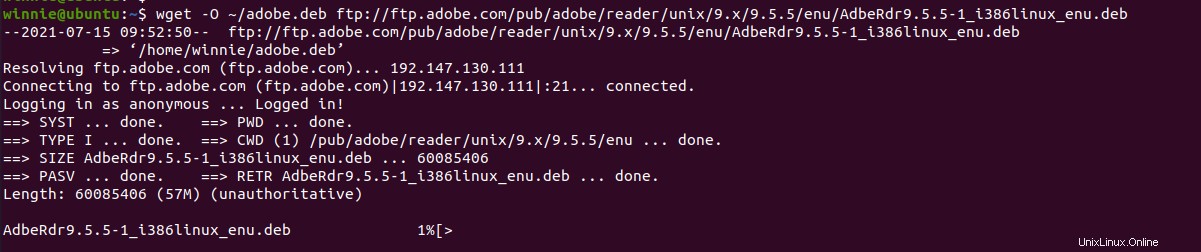
5:Instalar Adobe Acrobat Reader
Ahora que ha descargado correctamente Adobe Acrobat Reader, instálelo como se muestra a continuación:
$ sudo dpkg -i /AdbeRdr9.5.5-1_i386linux_enu.deb

Paso 6:Inicie Adobe Acrobat Reader
Finalmente, ve al menú de actividades y busca Adobe Acrobat Reader. Simplemente haga clic en el icono.
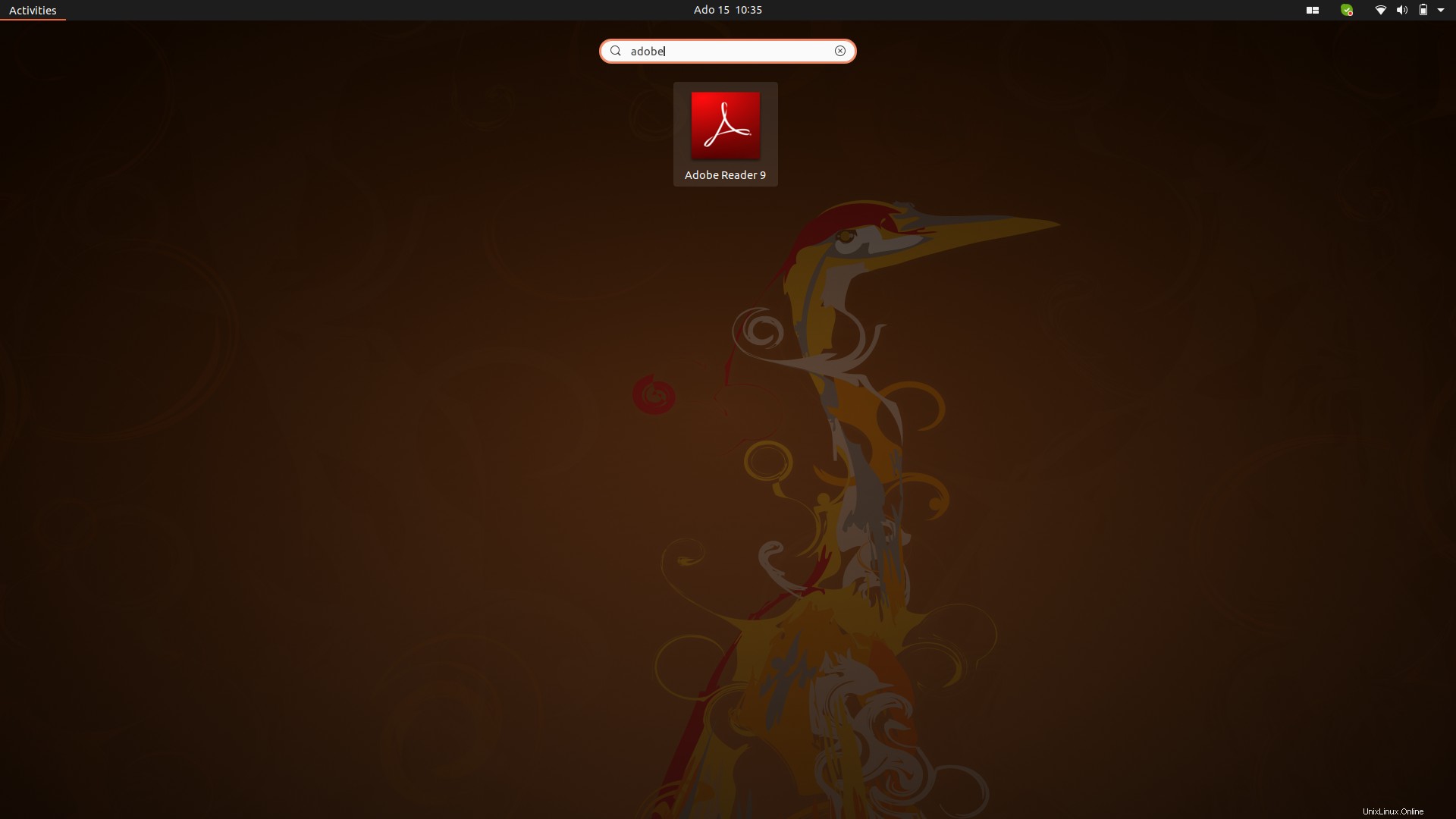
Como alternativa, puede iniciar Adobe Acrobat Reader desde la línea de comando:
$ acroread
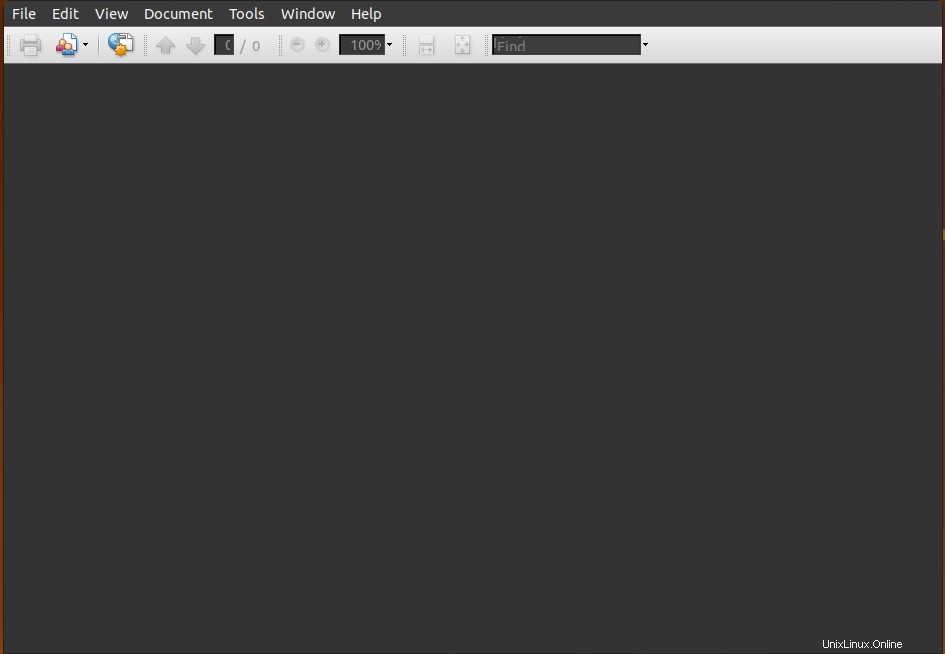
Conclusión
Ahora puede usar Adobe Acrobat Reader para ver archivos PDF en su sistema Ubuntu 20.04.